Lytro 光场相机体验评测
 Lytro 光场相机是一款可以先拍照,后对焦的相机。当时一出现就引起挺大的反响的,现在就随小编一起来体验一下这款光场相机吧!
Lytro 光场相机是一款可以先拍照,后对焦的相机。当时一出现就引起挺大的反响的,现在就随小编一起来体验一下这款光场相机吧!
 关于光场相机的外观,小编不再累述了。各位可以到之前的《先拍后对焦 LYTRO 光场相机图赏》里面观看完整外观图。
关于光场相机的外观,小编不再累述了。各位可以到之前的《先拍后对焦 LYTRO 光场相机图赏》里面观看完整外观图。
首先我们来看看官方介绍:
 小编大概把图中的意思翻译了一下,翻译都在图上,看图就好了。
小编大概把图中的意思翻译了一下,翻译都在图上,看图就好了。
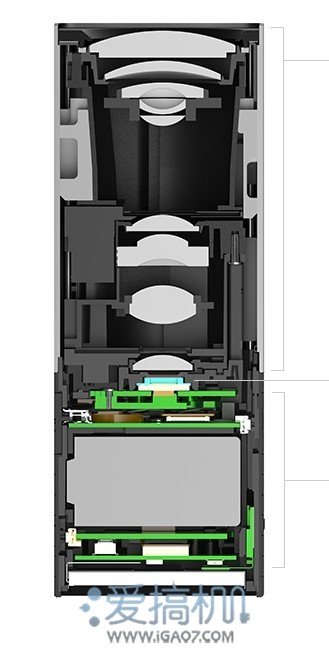 内部结构图。
内部结构图。
基本情况就是这样,接下来我们实操一下这款光场相机。
 注意:这个已经是升级了软件的光场相机,没升级之前是没有开启 WIFI 连接手机的选项的。图中对应的选项是:WIFI、触屏对焦的开关(建议开启,因为这个触屏对焦也支持联动测光的,拍摄之前先处理好画面会有更好的表现)。第三个是存储空间。
注意:这个已经是升级了软件的光场相机,没升级之前是没有开启 WIFI 连接手机的选项的。图中对应的选项是:WIFI、触屏对焦的开关(建议开启,因为这个触屏对焦也支持联动测光的,拍摄之前先处理好画面会有更好的表现)。第三个是存储空间。
 往左拉,就是电池剩余量和定时快门。
往左拉,就是电池剩余量和定时快门。
 定时快门有 2 秒和 10 秒的选项。
定时快门有 2 秒和 10 秒的选项。
 用手指划过滑块,就可以调节光学变焦,最大为 8 倍光学变焦。
用手指划过滑块,就可以调节光学变焦,最大为 8 倍光学变焦。
 画面有快门和 ISO 的数值。
画面有快门和 ISO 的数值。
 而快门速度和 ISO 也是可以自由调节的。
而快门速度和 ISO 也是可以自由调节的。
 ISO 最低可以调节到 80,最高为 3200.
ISO 最低可以调节到 80,最高为 3200.
 快门速度最慢能调节到 8 秒,拍摄夜景的时候可以用长曝光了。
快门速度最慢能调节到 8 秒,拍摄夜景的时候可以用长曝光了。
 光场相机的主要操作基本就这些,拍摄完毕之后,往右拉既可以返回图库观看照片。这些照片都是光场相机专属的可调节对焦点的格式(LFP),通过滑动滑块来放大缩小观看照片。
光场相机的主要操作基本就这些,拍摄完毕之后,往右拉既可以返回图库观看照片。这些照片都是光场相机专属的可调节对焦点的格式(LFP),通过滑动滑块来放大缩小观看照片。
嗯……由于屏幕太小,分辨率也小,在屏幕上观看效果不佳,所以画面调节的过程小编放去桌面客户端来讲解:
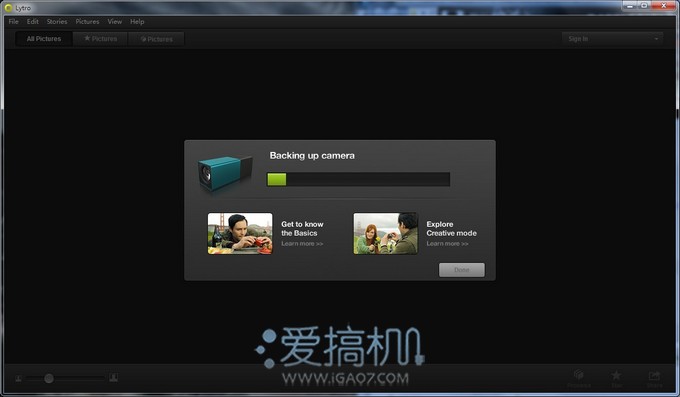 在桌面客户端连接好光场相机之后,它首先会备份一次相机,慢慢等吧。
在桌面客户端连接好光场相机之后,它首先会备份一次相机,慢慢等吧。
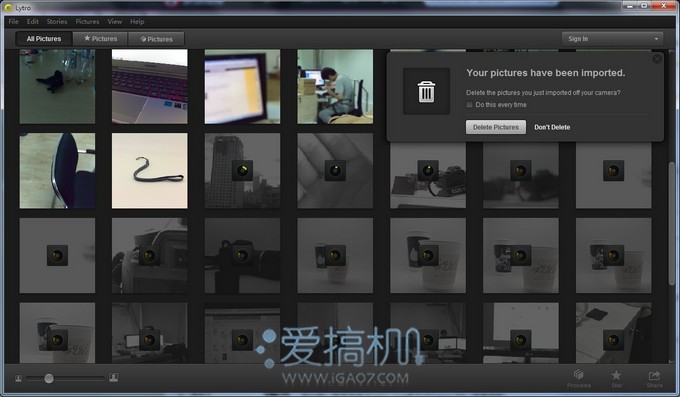 首次进入图库也比较慢。
首次进入图库也比较慢。
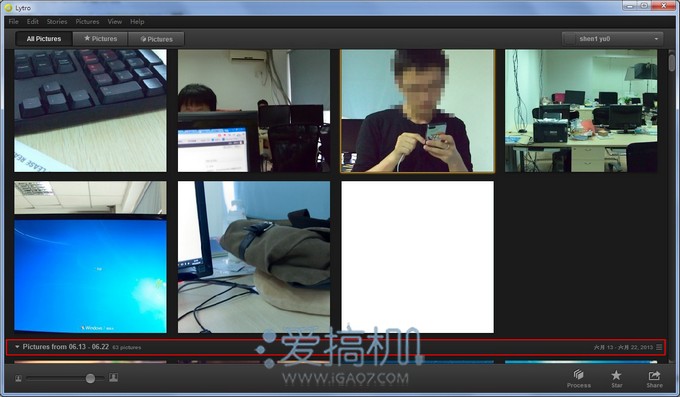 图库的照片还能放大,红圈部分是图库还能根据时间分开管理。
图库的照片还能放大,红圈部分是图库还能根据时间分开管理。
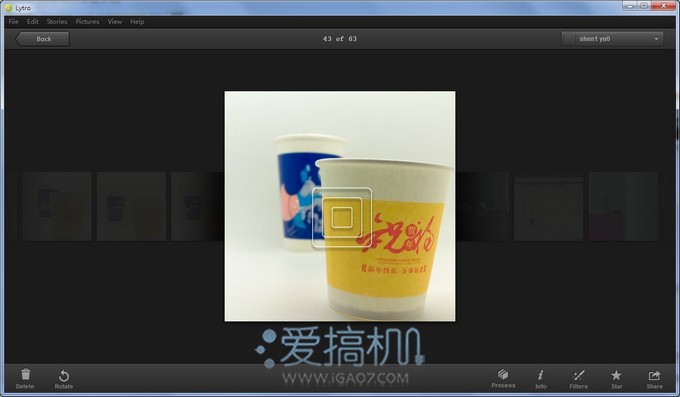 随便选一张照片出来做个示范,鼠标点击图上任意一点就可以重新对焦了。这个是把对焦点设置在前面黄色杯子上的。
随便选一张照片出来做个示范,鼠标点击图上任意一点就可以重新对焦了。这个是把对焦点设置在前面黄色杯子上的。
 这是把对焦点设置在后面蓝色杯子的,可以看到前景的黄色杯子已经被虚化了。
这是把对焦点设置在后面蓝色杯子的,可以看到前景的黄色杯子已经被虚化了。
 试试其他样张的对焦点设置不同的样张对比,这个软件只能后期调节对焦点,样张曝光之类的是已经固定的了,不可能再更改,导出 JPG 之后,自己再调节吧。
试试其他样张的对焦点设置不同的样张对比,这个软件只能后期调节对焦点,样张曝光之类的是已经固定的了,不可能再更改,导出 JPG 之后,自己再调节吧。
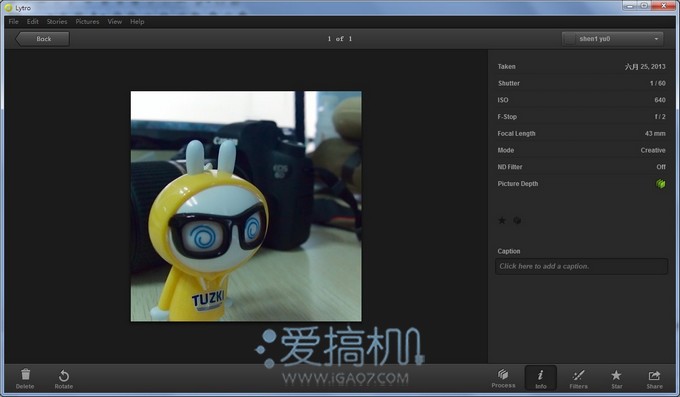 这个软件还能查询样张的 EXIF。
这个软件还能查询样张的 EXIF。
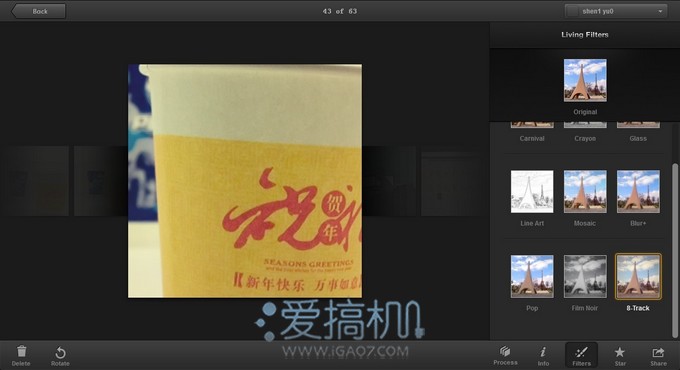 使用鼠标滚轮既可以放大缩小查看细节。
使用鼠标滚轮既可以放大缩小查看细节。
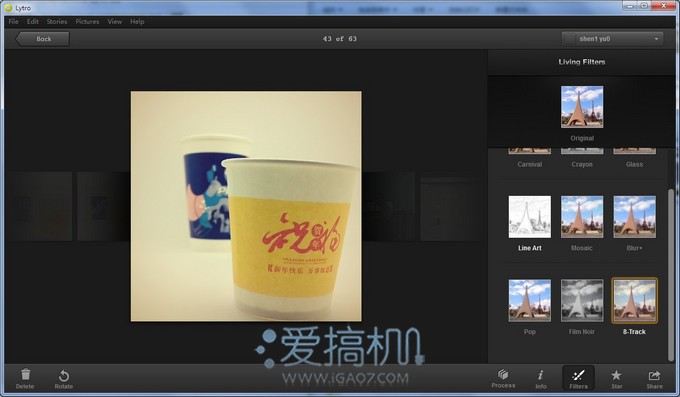 调节好对焦点之后,还可以加入滤镜。
调节好对焦点之后,还可以加入滤镜。
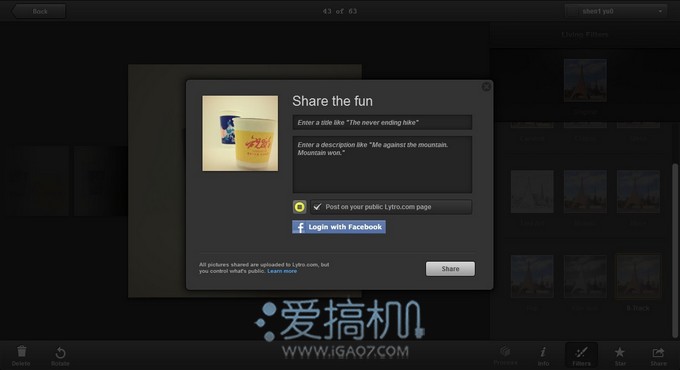 全部都弄好后,你还可以直接把这些样张分享到 Lytro 提供的服务器上,与其他用户分享你的喜悦。
全部都弄好后,你还可以直接把这些样张分享到 Lytro 提供的服务器上,与其他用户分享你的喜悦。
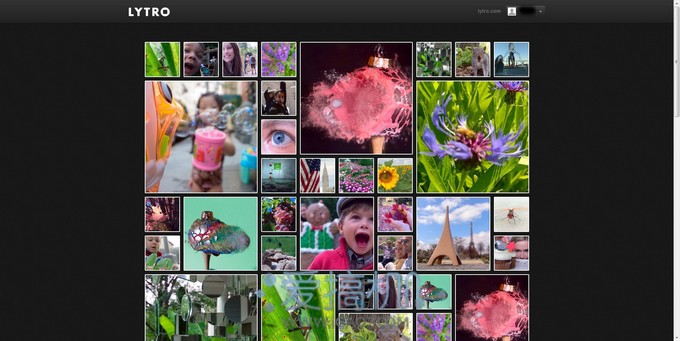 分享之后,你可以到 Lytro 的网站上观看自己或者其他用户分享的样张,其实有很多样张都是效果图……并不是用户实拍图,因为有些图用这个相机拍不出来,特别是拍不出很强的微距效果和高速抓拍的效果(最快的快门速度只有 1/250 S),各位有兴趣可以到:https://pictures.lytro.com/ 其官网画廊去围观。
分享之后,你可以到 Lytro 的网站上观看自己或者其他用户分享的样张,其实有很多样张都是效果图……并不是用户实拍图,因为有些图用这个相机拍不出来,特别是拍不出很强的微距效果和高速抓拍的效果(最快的快门速度只有 1/250 S),各位有兴趣可以到:https://pictures.lytro.com/ 其官网画廊去围观。
当然,除了直接上其官网浏览,现在 Lytro 也推出了 iOS 客户端,用户可以直接通过 iOS 设备来上传样张和观看其他用户的样张。
 但这个软件有点不人性化,需要退出到图库之后,才能直接导出 JPG 到电脑上。
但这个软件有点不人性化,需要退出到图库之后,才能直接导出 JPG 到电脑上。
 不过导出来的照片也不大,只有 1080*1080 的分辨率
不过导出来的照片也不大,只有 1080*1080 的分辨率
桌面客户端的介绍就到这里了,关于 iOS 版本的客户端各位可以在 《Lytro 光场相机 iOS 客户端评测》 里面观看。
总结:这个光场相机,确实是比较新鲜的玩意,可以在事后调节对焦点,而且也能调节快门和 ISO 增加可玩性,不过呢,导出的分辨率太低了,画面也说不上有多清晰,而且这个事后改变对焦的效果,只有在前景背景分明的构图下才比较有趣,如果就一个大场景,例如拍摄多人合照或者风景图这种景深不明显的样张的时候,这个对焦可事后调节就没有任何作用了。当然,现在 Lytro 弄了自己的 iOS 客户端,可以把样张即时分享到 Lytro 的服务器上,与其他 Lytro 用户分享还是会提高一点拍摄乐趣。但也就只能归类去科技小玩意的那一类,如果你真的喜欢拍照喜欢画质,你不会去用它。如果你在于分享,鉴于 Lytro 的用户群体还是比较少,用这货拍摄之后你还不是会把图片转为 JPEG 然后放去自己的社交网络,例如:推特和面书上?导出 JPEG 之后可是不能再更改对焦点了,这样的话就跟你自己用手机拍一张然后放去社交网络是一样的。综合一句话就是:很酷炫,但实用性一般。
相关文章链接:
Lytro 光场相机 iOS 客户端评测
先拍后对焦 LYTRO 光场相机图赏







